Überprüfung von Videoanalysen
Unabhängig von Ihren spezifischen Zielen für Online-Videos ist das Verständnis Ihrer Zielgruppe ein Schlüssel zur Entwicklung einer erfolgreichen Videostrategie. Je besser Sie Ihre Zuschauer verstehen, desto einfacher ist es, Inhalte zu erstellen, die sie in Formaten einbeziehen, die sie leicht konsumieren können. Die Analytics-Seite enthält Analysen darüber, wie viele Aufrufe Ihre Videos haben, wie viel Inhalt Ihre Zuschauer sehen und selbst wenn sie keine Videos mehr ansehen.
So zeigen Sie Analytics in Brightcove Campaign an™ , klicken Analytik im Navigationskopf.
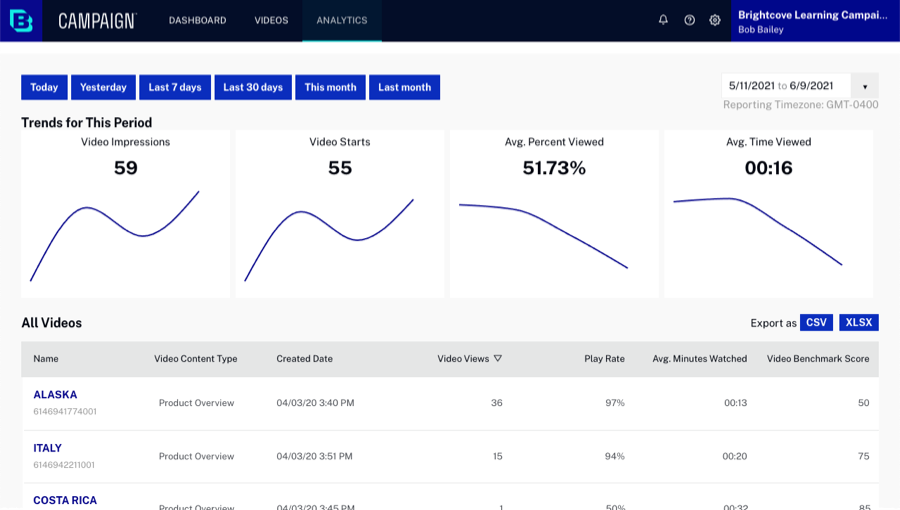
Auswählen einer Zeitspanne
Um den Zeitraum für Analysen anzugeben, klicken Sie auf ein schnelles Datum oder verwenden Sie das Kalendersteuerelement. Beachten Sie, dass bei Auswahl eines einzelnen Tages die Graphen stundenweise angezeigt werden.
Ein schnelles Datum verwenden
Eine Reihe von schnellen Terminen befindet sich oben auf der Seite. Die folgenden Schnelldaten sind verfügbar:
- Heute
- Letzte 7 Tage
- Letzte 30 Tage
- Dieser Monat - Der bisherige Kalendermonat - zum Beispiel, wenn heute der 17. März ist, wird dieser Bericht vom 1. März bis 17.
- Letzter Monat - Der vorherige Kalendermonat - zum Beispiel, wenn heute der 14. Februar ist, wird dieser Bericht vom 1. Januar bis zum 31. Januar angezeigt.

Verwenden des Kalendersteuerelements
Sie können ein Start- und Enddatum auch auswählen, indem Sie auf das Kalendersteuerelement klicken.
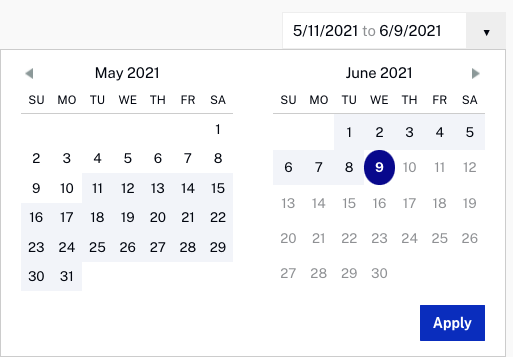
Zeitzone melden
Die Daten auf der Analytics-Seite werden in der Berichtszeitzone des Kontos angezeigt. Die Zeitzone wird unter dem Kalendersteuerelement angezeigt.
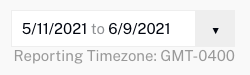
Die Berichtszeitzone wird verwendet, um Tagesgrenzen für die Berichterstellung von Daten zu berechnen. Die Änderung der Zeitzoneneinstellung für die Berichterstellung wirkt sich nur auf die künftigen Daten aus, und Änderungen werden nicht rückwirkend angewendet. Wenn Sie diese Einstellung ändern, sehen Sie möglicherweise eine flache Stelle oder einen Anstieg Ihrer Daten, wenn Sie sich Tagesgrenzen ansehen, an denen die Änderung angewendet wurde. Aktualisierungen dieser Einstellung werden möglicherweise nicht sofort wirksam, und Analysedaten beziehen sich möglicherweise weiterhin auf die alte Einstellung, bis das System die Änderungen verarbeitet.
Die Berichtszeitzone kann im Rahmen der Kontoeinstellungen konfiguriert werden. Informationen zum Ändern der Berichtszeitzone finden Sie unter Kontoeinstellungen verwalten.
Anzeigen von Zusammenfassungsanalysen
Im Hauptteil der Seite werden Trenddiagramme und zusammenfassende Videoanalysen für den ausgewählten Zeitraum angezeigt. Videoanalysen sind "nahezu in Echtzeit". Analytics verzögert sich normalerweise um einige Minuten, aber die Verzögerung kann während Verkehrsspitzen zunehmen.
Trends für diesen Zeitraum
Das Trends für diesen Zeitraum In diesem Abschnitt werden Trenddiagramme für den ausgewählten Zeitraum angezeigt. In den Diagrammen werden die folgenden Informationen für Videos angezeigt, die mit Brightcove Campaign veröffentlicht wurden:
- Videoimpressionen - Gesamtzahl der Videos, die in einen Videoplayer geladen und zur Wiedergabe bereit waren
- Video startet - Gesamtzahl der Video-Starts (Zuschauer gedrückt Wiedergabe)
- Durchschn. Angezeigter Prozentsatz - Durchschnittlicher Prozentsatz aller Videos; Beachten Sie, dass der Durchschnitt> 100% sein kann, wenn Zuschauer Teile eines Videos immer wieder ansehen oder ansehen
- Durchschn. Zeit angezeigt - Durchschnittliche Zeit für alle Videos
Alle Videos
Das Alle Videos Im Abschnitt werden alle Videos angezeigt, die während des ausgewählten Zeitraums Videoansichten hatten. Die folgenden Informationen werden angezeigt:
- Videoname und ID
- Videoinhaltstyp - Dem Video zugewiesener Videoinhaltstyp
- Erstellungsdatum - Datum und Uhrzeit des Hochladens des Videos
- Videoansichten - Anzahl der Videoansichten (Viewer gedrückt Play)
- Spielrate - Prozentsatz der Zeit, in der das Video in einen Player geladen wurde und ein Betrachter die Wiedergabetaste drückte
- Durchschn. Minuten gesehen - Durchschnittliche Minuten pro Videoansicht
- Video Benchmark Score - Für das Video berechneter Video-Benchmark-Score (Wie wird VBS berechnet?)
Anzeigen von Analysen für ein Video
Klicken Sie auf einen Videonamen, um detaillierte Analysen für ein bestimmtes Video anzuzeigen. Oben auf der Seite wird ein Vorschau-Player angezeigt, mit dem Sie das Video anzeigen können. Die Diagramme Video Benchmark Score und Average Percent Viewed werden rechts neben dem Preview-Player angezeigt.
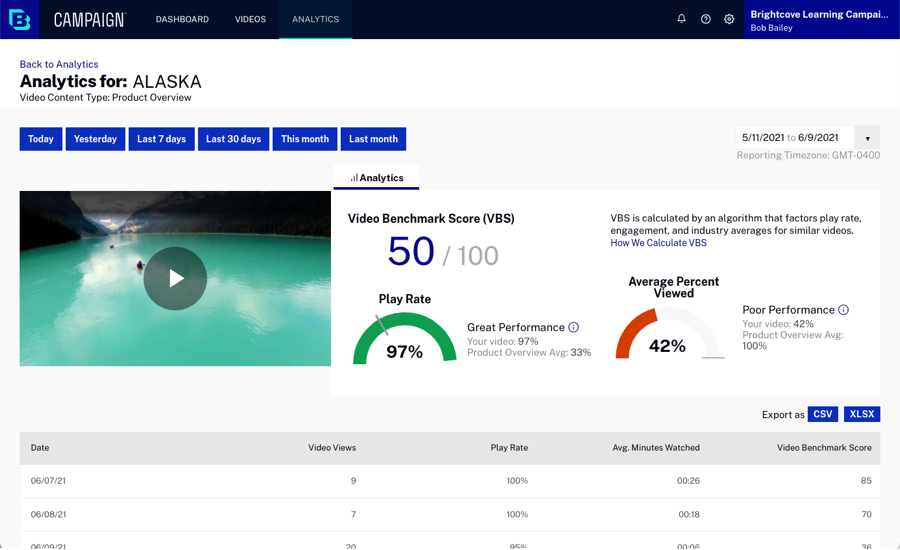
Am Ende der Seite werden die Videodetails angezeigt:
- Date - The date the video was uploaded
- Videoansichten - Die Häufigkeit, mit der ein Video abgespielt wurde
- Wiedergaberate - Der Prozentsatz der geladenen Videos, die tatsächlich abgespielt wurden (Videoansichten/Videoaufrufe)
- Durchschnittliche Minuten gesehen - Gesamtzeit angezeigt / Video startet
- Video Benchmark Score - Der VBS vergleicht die Leistung Ihrer Videos mit der Leistung anderer, ähnlicher Videos desselben Typs (Wie wird VBS berechnet?)
Exportieren von Analysedaten
Gehen Sie folgendermaßen vor, um Analysedaten zu exportieren.
- Klicken Sie auf ein schnelles Datum oder wählen Sie mit dem Kalendersteuerelement einen Datumsbereich aus.
- Klicken Sie auf den entsprechenden Link, um die Daten als CSV - oder XLSX-Datei zu exportieren.





